- 베타 및 개발자 채널의 내부자가 새로운 업데이트를 받았습니다.
- Dev Insider를 위해 Microsoft는 방금 Dev Build 25211을 출시했습니다.
- 여기에서 모든 변경 사항, 개선 사항, 알려진 문제를 확인하세요.
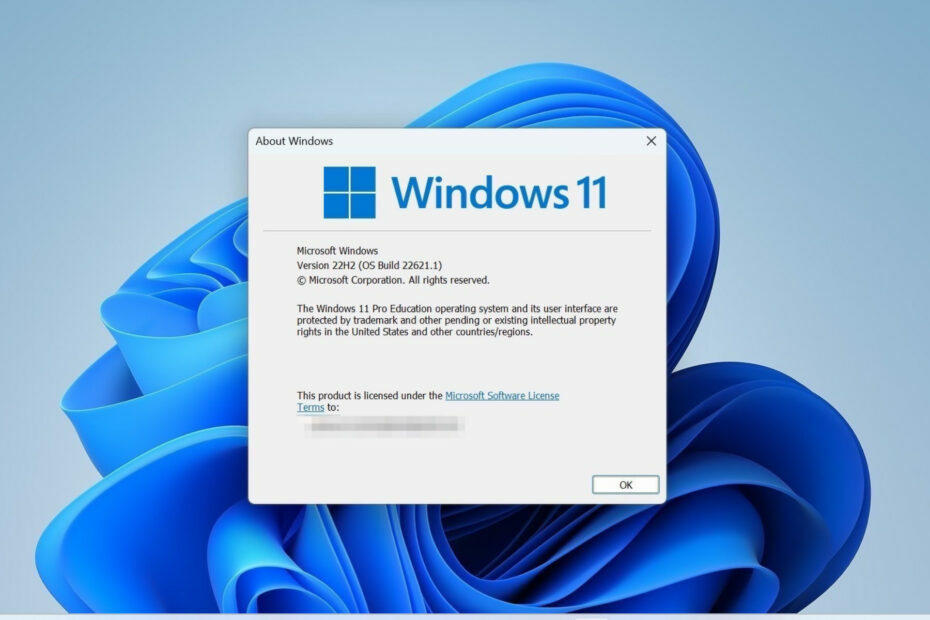
엑스다운로드를 클릭하여 설치하세요. 파일
Windows PC 시스템 문제를 해결하려면 다음이 필요합니다. 전용 도구
- Fortect를 다운로드하여 PC에 설치하세요.
- 문제의 원인이 되는 손상된 파일을 찾기 위해 도구의 검색 프로세스를 시작하세요.
- 도구가 수정 알고리즘을 시작할 수 있도록 복구 시작을 마우스 오른쪽 버튼으로 클릭하세요.
네, 정확하게 들으셨습니다. 주말이 다가왔습니다. Microsoft는 Dev 및 Beta 채널 모두에 Insider에게 새로운 소프트웨어를 제공하기로 결정했습니다.
그래서 오늘 우리가 살펴볼 내용은 개발 빌드 25211 이 Insider 릴리스와 관련하여 모든 소란이 무엇인지 확인하십시오.
여러분 모두 아시다시피 Microsoft는 최근에 버전 22H2 Windows 11의 경우 이후부터 모든 업데이트를 차단했습니다 인쇄 오류로 인해 이 버전으로 변경되었습니다.
그러나 우리는 이미 여기에 있으므로 최신 Dev 빌드를 더 자세히 살펴보고 변경 로그를 함께 살펴보겠습니다.
★ 테스트, 검토 및 평가 방법은 무엇입니까?
우리는 지난 6개월 동안 콘텐츠 제작 방식에 대한 새로운 검토 시스템을 구축하기 위해 노력해 왔습니다. 이를 사용하여 우리는 우리가 만든 가이드에 대한 실제 실무 전문 지식을 제공하기 위해 대부분의 기사를 다시 작성했습니다.
자세한 내용은 다음을 참조하세요. WindowsReport에서 테스트, 검토 및 평가하는 방법.
Windows 11은 빌드 25211을 통해 어떤 개선 사항을 얻나요?
궁금한 점이 있으시면 Microsoft가 Dev 채널의 모든 참가자에게 새로운 Windows 11 빌드 25211을 출시했다는 사실을 알아두세요.
그리고 그렇습니다. Windows 11 23H2로 알려진 Sun Valley 3 개발이 Microsoft에 의해 취소되었기 때문에 이것은 여전히 버전 22H2입니다.
대신, 거대 기술 기업은 3년마다 새로운 OS를 출시할 계획이며 이미 다음 작업을 진행하고 있습니다. 윈도우 12 우리가 말하는 것처럼.
이번 업데이트부터 Microsoft는 각 보기를 더 쉽게 찾고 상호 작용할 수 있도록 위젯 선택기와 위젯 설정을 분리했습니다.
이제 위젯 선택기를 다음과 같이 열 수 있습니다. + 버튼을 누르면 위젯 설정이 열립니다. 나 단추.
따라서 다음을 클릭하여 위젯 설정을 열면 나 위에 표시된 버튼을 클릭하면 켜거나 끌 수 있는 세 가지 작업 표시줄 동작이 표시됩니다.

이제 변경 로그를 자세히 살펴보고 9월 말에 어떤 변경 사항, 개선 사항, 수정 사항 및 알려진 문제를 다루고 있는지 살펴보겠습니다.
변경 및 개선
[작업 표시줄]
- 피드백을 바탕으로 Microsoft는 작업 표시줄을 마우스 오른쪽 버튼으로 클릭하면 상황에 맞는 메뉴에 작업 관리자를 추가했습니다. 당신의 생각을 알려주세요!
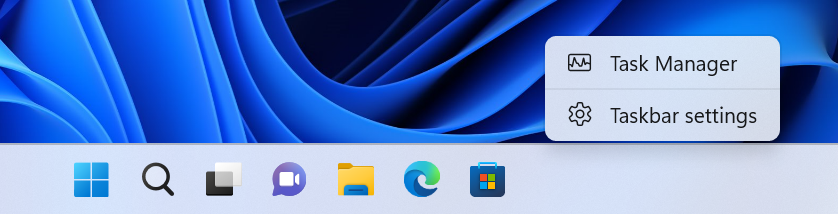
[시스템 트레이]
- 이 빌드에는 다음과 같이 출시되기 시작한 시스템 트레이 업데이트가 있는 내부자를 위한 시스템 트레이 아이콘을 재정렬하기 위한 예비 지원이 포함되어 있습니다. 빌드 25197. 이 환경에 대한 추가 개선 사항이 곧 제공될 예정입니다. 참고로 이러한 시스템 트레이 업데이트는 아직 출시 중이며 아직 모든 내부자에게 제공되지는 않습니다. PC에 이러한 변경 사항이 없으면 시스템 트레이 환경은 이전과 동일하게 유지됩니다.
[파일 탐색기]
- 파일 탐색기가 전체 화면 모드(F11)일 때 파일 탐색기의 상단 부분(검색 및 주소 상자 포함)이 상호 작용할 수 없는 문제를 해결했습니다.
[설정]
- 당분간은 상호 의존성이 있는 앱(예: Steam 및 Steam에서 실행되는 게임 앱)을 제거하거나 설정 > 앱 > 설치된 앱에서 Win32 앱을 복구할 수 없습니다. 상호 종속성 없이 Win32 앱을 계속 수정하고 제거할 수 있습니다.
수정
[일반적인]
- "날짜, 시간 및 시간대 설정이 올바르지 않습니다"를 일으키는 문제에 대한 서버 측 수정 사항을 출시하기 시작했습니다. 메시지가 부적절하게 표시되어 최신 Insider Preview 빌드를 설치할 수 없게 되었습니다. 진행.
[파일 탐색기]
- 복사, 붙여넣기, 휴지통 비우기와 같은 명령 모음 항목이 가끔 활성화되어 있는데 예기치 않게 활성화되지 않는 문제를 수정했습니다.
- 다크 모드를 사용할 때 가로 스크롤 막대 측면에 예기치 않은 검은색 막대가 발생하는 문제가 수정되었습니다.
[시작]
- 더 많은 고정된 항목을 표시하도록 시작을 설정하면 페이지 아래쪽에 있는 폴더를 여는 애니메이션이 이제 올바른 위치에 나타납니다.
[작업 표시줄]
- 최근 Dev Channel 빌드에서 Shell Experience Host 충돌이 발생하여 빠른 설정 실행 안정성에 영향을 미치는 문제를 해결했습니다.
[입력]
- 이제 이모티콘 패널과 터치 키보드를 이동하기 위한 그리퍼는 어두운 모드와 밝은 모드 사이를 전환할 때 색상을 올바르게 업데이트해야 합니다.
- 입력 전환기를 반복적으로 호출할 때 발생하는 메모리 누수 문제를 수정했습니다.
[설정]
- 모바일 핫스팟 이름을 변경할 때 발생할 수 있는 설정 충돌을 수정했습니다.
- 시간 및 언어 > 언어 및 지역 > 지역에서 짧은 시간 선택에 사용된 예를 업데이트했습니다. 오전과 오후를 표시하여 12시간 옵션(24시간 대비)을 좀 더 명확하게 만들기 위한 형식 타임스.
[작업 관리자]
- 성능 페이지의 그래프를 약간 더 투명하게 조정하여 아래에 있는 격자선을 더 쉽게 볼 수 있도록 했습니다.
- 작업 관리자 안정성을 향상하기 위해 또 다른 수정 사항을 적용했습니다.
- 조명 모드에서 작업 관리자를 시작할 때 검은색 깜박임이 나타날 수 있는 문제를 수정했습니다.
- 대비 테마를 사용할 때 특정 요소의 글꼴 색상이 정확하지 않거나 읽을 수 없는 몇 가지 문제가 수정되었습니다.
[다른]
- 내레이터가 축소된 작업 표시줄에서 날짜 및 시간을 선택하여 열리는 달력의 세부 정보를 읽는 문제를 해결했습니다.
- 태블릿에 최적화된 작업 표시줄과 업데이트된 시스템 트레이가 있는 Insiders용 Windows Sandbox에서 explorer.exe가 반복적으로 충돌하는 문제를 해결했습니다.
- 파일 열기 대화 상자를 열 때 특정 앱이 중단될 수 있는 문제를 수정했습니다.
- 최근 HDR을 활성화하면 일부 내부자의 화면이 검게 변하는 문제가 수정되었습니다.
- 연결 프로그램 대화 상자를 사용한 후 프로세스가 더 이상 사용되지 않더라도 계속 실행될 수 있는 문제가 해결되었습니다.
- WSL이 유휴 상태일 때에도 ARM64 PC에서 WSL2 사용자의 CPU 사용량이 증가하는 문제를 수정했습니다.
- 인쇄 대화 상자를 닫으면 지난 몇 번의 플라이트에서 앱 충돌이 발생할 수 있는 문제가 해결되었습니다.
알려진 문제
[일반적인]
- 최신 항공편으로 업그레이드한 후 일부 내부자의 오디오 작동이 중단되었다는 보고를 조사 중입니다.
- 최근 빌드에서 충돌이 발생하기 시작한 몇 가지 앱에 대한 보고서를 조사 중입니다.
- 최근 빌드에서 앱의 다양한 UI 요소가 사라졌다가 다시 나타나는 것으로 보고되어 조사 중입니다.
[태블릿에 최적화된 작업 표시줄]
- 데스크탑 상태와 태블릿 상태 사이를 전환할 때 작업 표시줄이 깜박이는 경우가 있습니다.
- 데스크톱 상태와 태블릿 상태 간 전환 시 작업 표시줄이 터치 최적화 버전으로 전환하는 데 예상보다 시간이 오래 걸립니다.
- 왼쪽 또는 오른쪽 가장자리 제스처를 사용하면 위젯이나 알림 센터가 각각 작업 표시줄과 겹치거나 잘려 보일 수 있습니다.
- 빠른 설정을 보기 위해 오른쪽 하단 가장자리 동작을 사용할 때 작업 표시줄이 접힌 상태로 사라지지 않고 펼쳐진 상태로 멈추는 경우가 있습니다.
- 바탕 화면에 실행 중인 창이 없으면 작업 표시줄을 확장해야 하는데 축소되는 경우가 있습니다.
- 아랍어와 같이 오른쪽에서 왼쪽으로 표시하는 언어에서는 위젯 보드의 확장된 보기를 클릭할 때 위젯 보드의 크기가 조정되기 전에 콘텐츠가 보기 밖으로 애니메이션으로 표시됩니다.
- 알림 배지 번호가 작업 표시줄에 잘못 정렬되어 나타날 수 있습니다.
빌드 25211을 설치할 수 없으면 어떻게 해야 하나요?
- 누르다 이기다+ 나 액세스 설정.
- 선택 체계 카테고리를 클릭하고 문제 해결.

- 누르세요 기타 문제 해결사 단추.

- 누르세요 달리다 옆에 있는 버튼 윈도우 업데이트.

또한 Microsoft가 우리 모두의 전반적인 OS 경험을 해결하고 개선할 수 있도록 발생할 수 있는 다른 문제도 보고하십시오.
이것이 Windows 참가자라면 기대할 수 있는 모든 것입니다. 이 빌드를 설치한 후 문제를 발견한 경우 아래에 의견을 남겨주세요.

